Apa yang terjadi jika Anda memindahkan beberapa file inti dari lokasinya ke lokasi lain dan kemudian mencoba mengaksesnya dari file pintasan sebelumnya? Muncul pesan kesalahan, “Item yang dirujuk pintasan ini telah diubah atau dipindahkan.“, dengan prompt untuk menghapus pintasan itu sendiri. Masalah ini tidak lain adalah ketidakcocokan target dan Anda dapat dengan mudah mengatasinya dengan mengikuti beberapa langkah.
Daftar isi
Perbaiki 1 – Periksa lokasi Target
Seperti yang telah saya sebutkan, jika ada ketidaksesuaian antara lokasi target file shortcut, maka akan memuntahkan pesan error ini.
1. Buka desktop atau lokasi dimana file shortcut berada.
2. Setelah Anda berada di sana, cukup klik kanan pada file pintasan itu dan klik “Properti“.
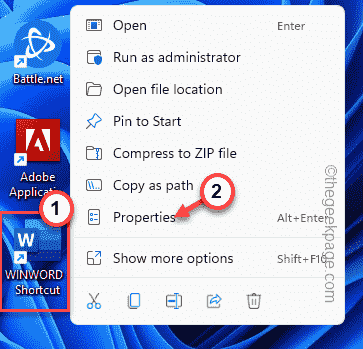
IKLAN
3. Setelah Anda memiliki akses ke Properti Shortcut, buka "Jalan pintas" halaman.
4. Sekarang, di sini Anda dapat melihat berbagai parameter dari file pintasan itu.
5. Langsung saja, lihat "Target:“. Ini akan mengarahkan Anda ke alamat file inti yang dapat dieksekusi. Sekarang, pilih alamat di kotak itu (tanpa "") dan tekan Ctrl+C kunci bersama.
Contoh – Alamat yang telah kami salin adalah –
C:\Program Files (x86)\Microsoft Office\root\Office16\WINWORD.exe
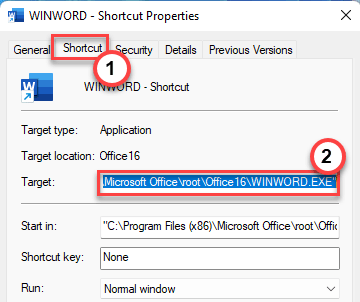
6. tekan Menangkan kunci + E kunci.
7. Saat File Explorer terbuka, rekatkan lokasi yang telah Anda salin di bilah alamat dan tekan Memasuki.
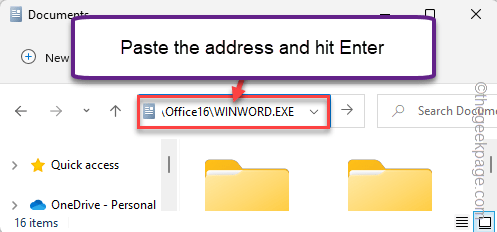
Jika ini secara langsung meluncurkan file yang dapat dieksekusi, tidak ada masalah dengan jalurnya. Anda dapat mempertimbangkan untuk memindahkan file pintasan ke lokasi lain (setiap subdirektori drive tempat aplikasi diinstal) dan mencoba mengaksesnya.
Jika Anda menemukan pesan kesalahan, atau aplikasi tidak diluncurkan sama sekali, ada yang salah dengan file pintasan. Langsung ke solusi berikutnya untuk membuat pintasan baru.
Perbaiki 2 – Buat pintasan baru
Jika Anda ingin resolusi cepat, hapus file pintasan lama dan buat yang baru.
1. Pada awalnya, cukup pilih file pintasan yang rusak dan hapus dari sistem.
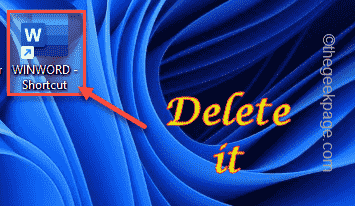
2. Cukup buka File Explorer dan buka lokasi aplikasi yang ditautkan dengan pintasan.
[ Jika Anda mencoba menemukan lokasi aplikasi, itu mudah.
sebuah. Cukup cari aplikasi dari kotak pencarian.
b. Kemudian, ketuk kanan aplikasi di hasil pencarian dan klik “Buka lokasi file“.

Ini akan langsung mengarahkan Anda ke lokasi aplikasi.
]
3. Setelah Anda sampai di sana, cukup ketuk kanan file yang dapat dieksekusi dan ketuk "Tampilkan lebih banyak opsi“.
IKLAN
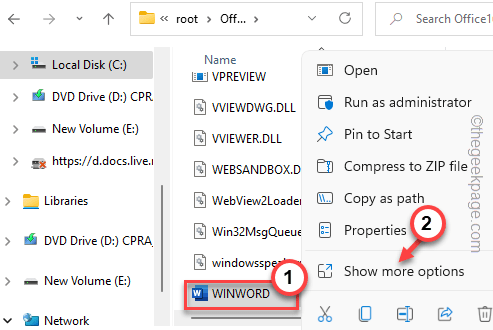
4. Sekarang, ketuk pada “Kirim ke" pilihan.
5. Kemudian, dari panel samping, pilih "Desktop (pintasan)“. Ini akan mengirim file pintasan aplikasi langsung ke layar desktop.
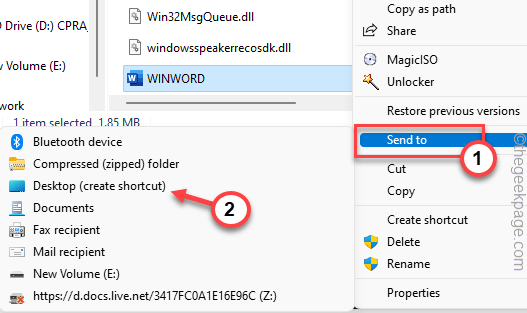
Sekarang, ini akan membuat pintasan baru ke aplikasi di desktop Anda. Anda dapat menggunakan yang ini untuk mengakses aplikasi.
Perbaiki 3 – Perbaiki aplikasi
Jika Anda menghadapi masalah ini dengan aplikasi Microsoft 365 (seperti Word, Excel, dll.), Anda dapat memperbaiki aplikasi untuk memperbaiki masalah.
1. Anda harus menekan tombol Menangkan kunci dan tombol X sekaligus.
2. Kemudian, ketuk “Aplikasi dan Fitur” untuk mengaksesnya.

3. Setelah Anda berada di sana, gulir ke bawah dan cari aplikasi Office Anda.
4. Sekarang, ketuk tiga titik menu dan ketuk “Memodifikasi“.
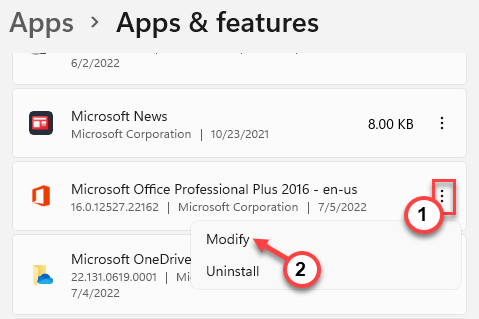
5. Pada halaman Office, pilih “Perbaikan Cepat” untuk menemukan solusi cepat untuk masalah ini.
6. Kemudian, ketuk “Memperbaiki” untuk memulai perbaikan dengan cepat.
Selain itu, Anda dapat menggunakan opsi Perbaikan Online juga jika proses perbaikan cepat gagal untuk memperbaiki masalah Anda.
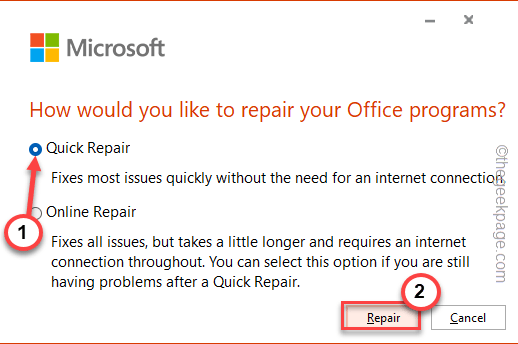
Dengan cara ini, Anda dapat dengan cepat memperbaiki file Office. Ini pasti akan membantu Anda.
Perbaiki 4 – Hapus instalan dan instal ulang
Jika memperbaiki aplikasi itu sendiri tidak berhasil, Anda dapat menghapus dan menginstal ulang paket Office di sistem Anda untuk memperbaiki masalah ini.
1. Anda harus menekan tombol Tombol Windows+X kunci bersama.
2. Ketik saja "appwiz.cpl” dan klik “Oke“.
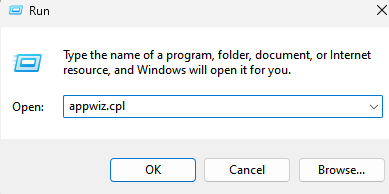
3. Sekarang, cari saja aplikasi Office di sistem Anda.
4. Setelah Anda menemukannya, pilih aplikasi dan ketuk “Copot pemasangan” untuk mencopot pemasangan aplikasi dari sistem Anda.
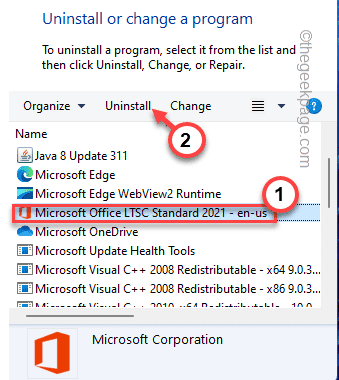
Cukup ikuti petunjuk di layar di penginstal Office untuk menghapus instalannya dari sistem Anda.
Setelah Anda mencopot pemasangannya, mulai ulang sistem. Kemudian, instal ulang paket Office di sistem Anda menggunakan penginstal Microsoft Office. Ini akan secara otomatis membuat pintasan atau Anda dapat membuatnya secara manual.
Langkah 1 - Unduh Alat Perbaikan PC Restoro dari sini
Langkah 2 - Klik Mulai Pindai untuk menemukan dan Memperbaiki masalah PC apa pun secara otomatis.


![Cara mengatur wallpaper monitor ganda di Windows 10 [PANDUAN CEPAT]](/f/a80d449762bf17e3b489791e82e21604.jpg?width=300&height=460)